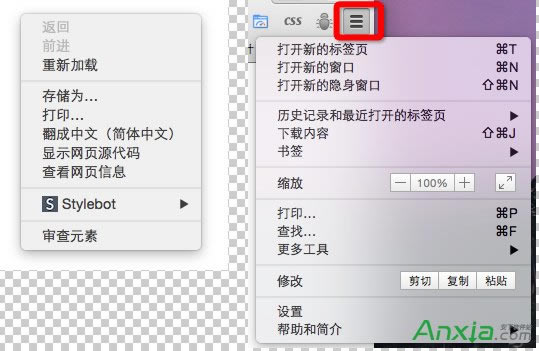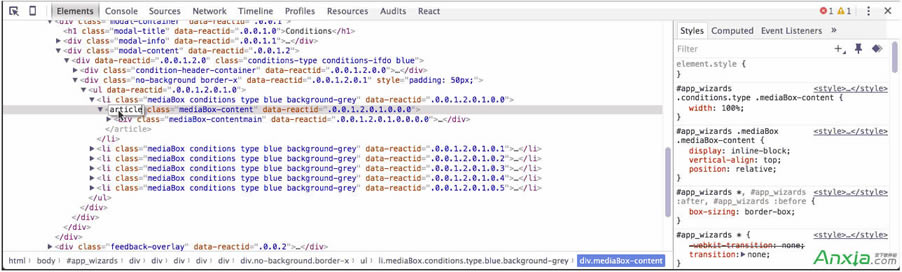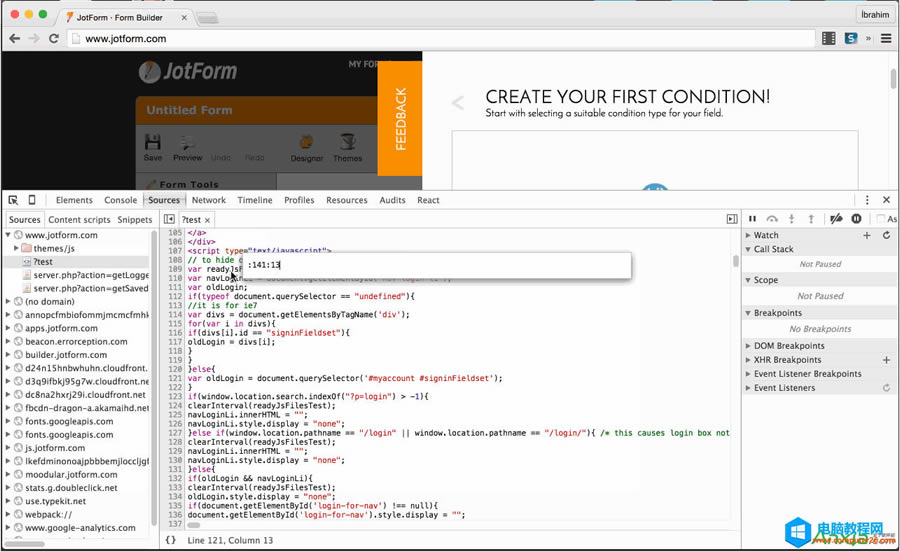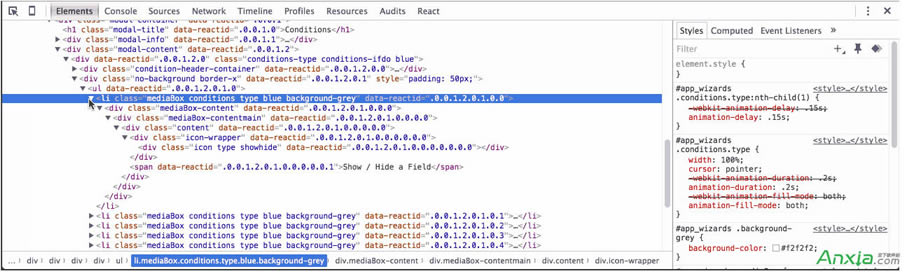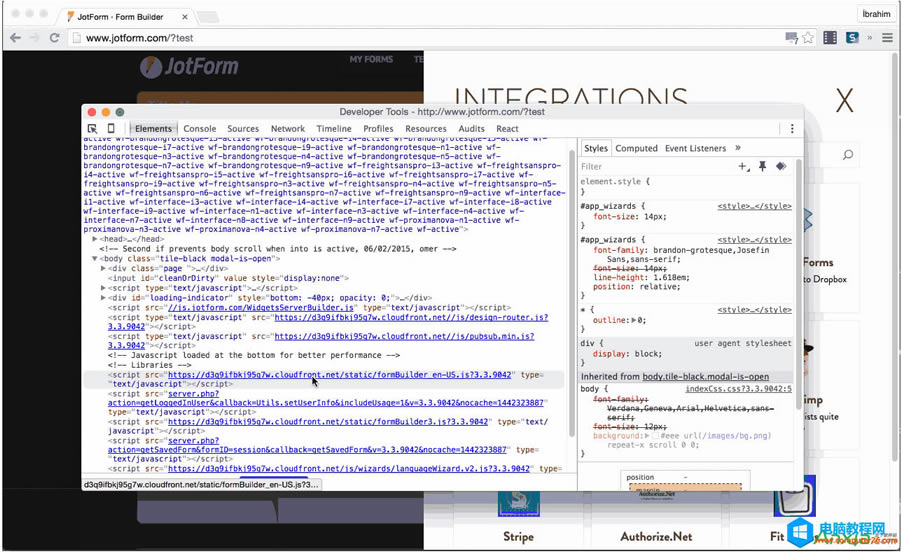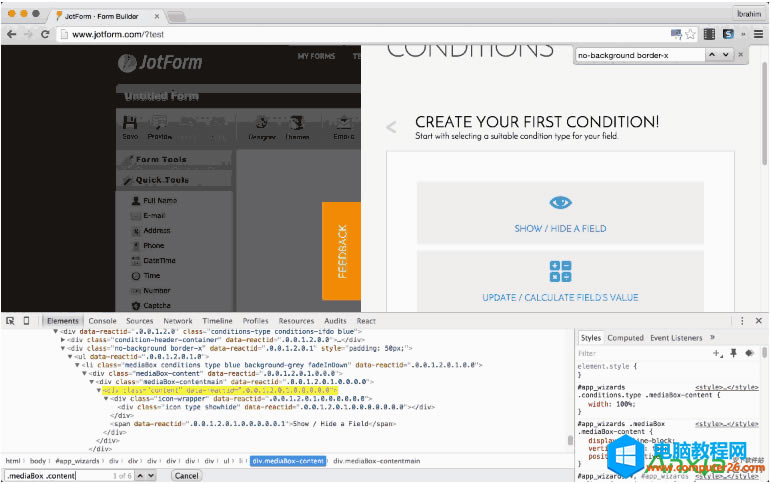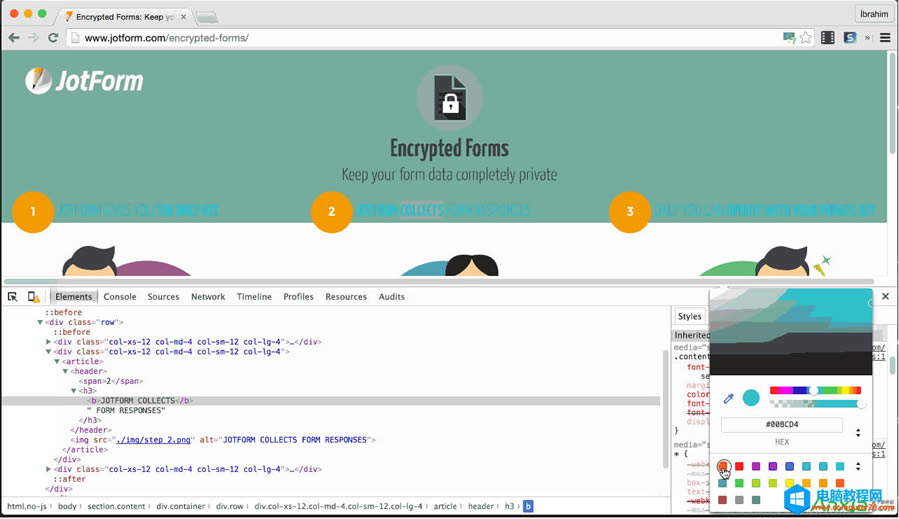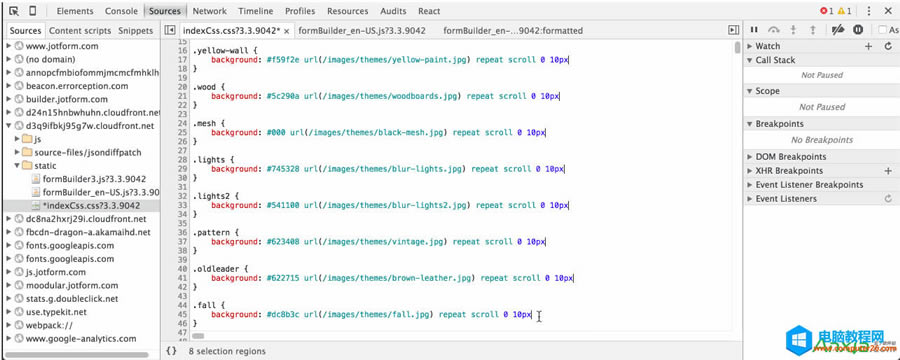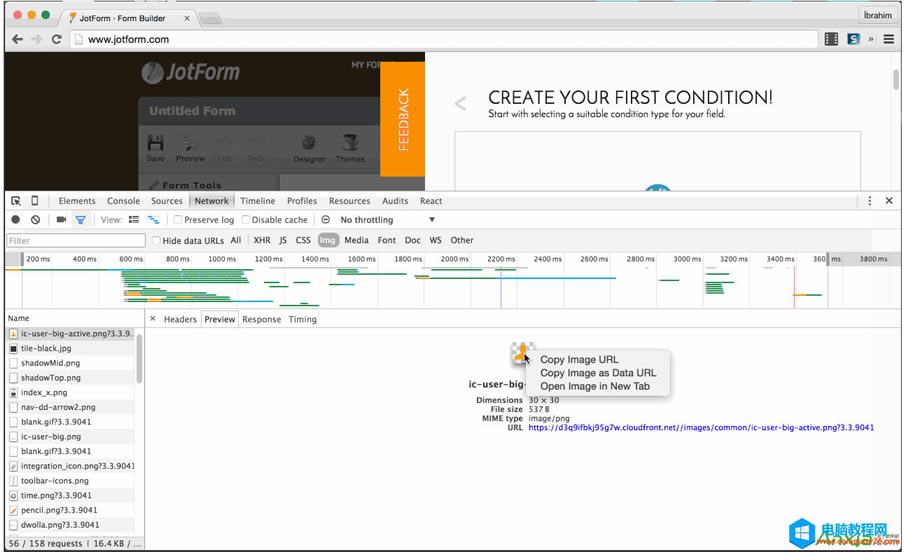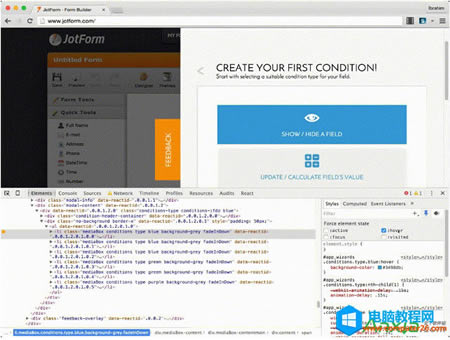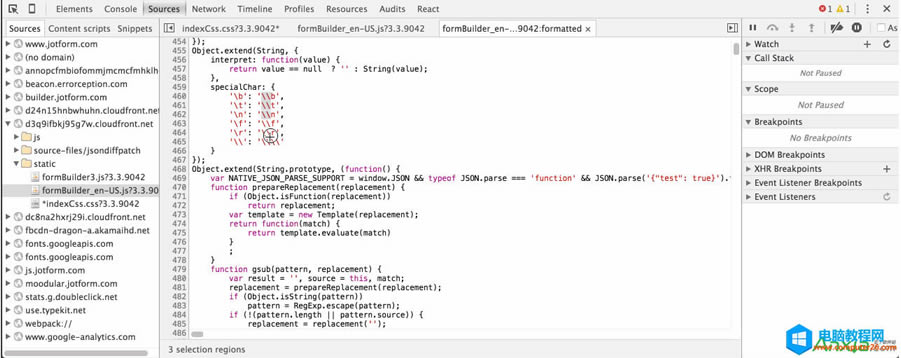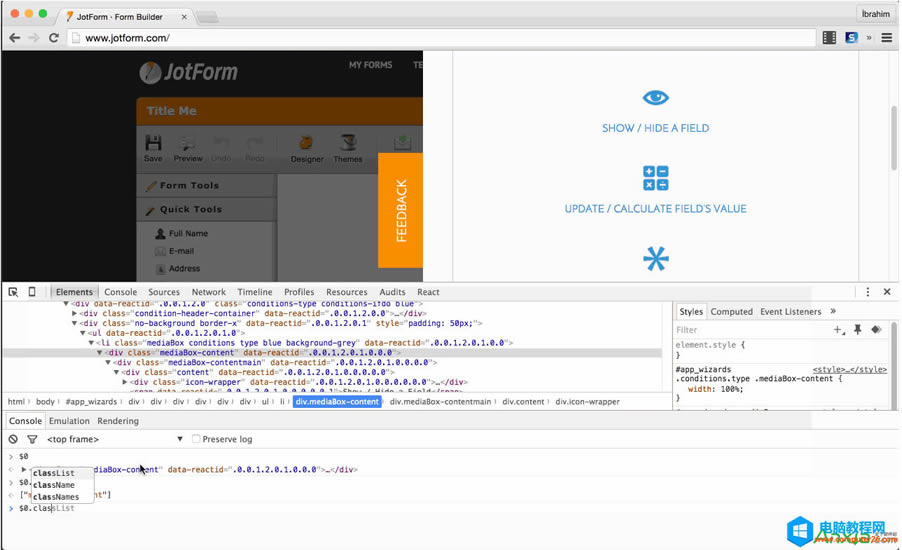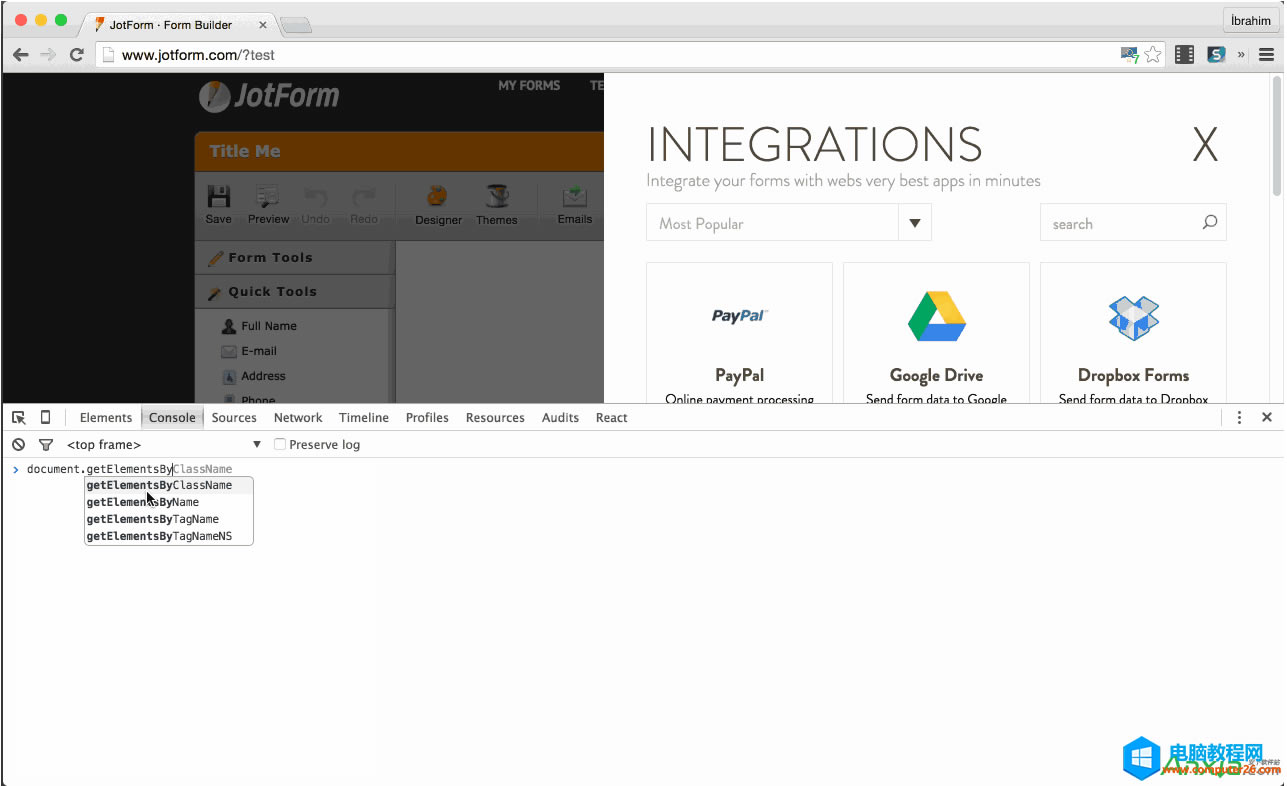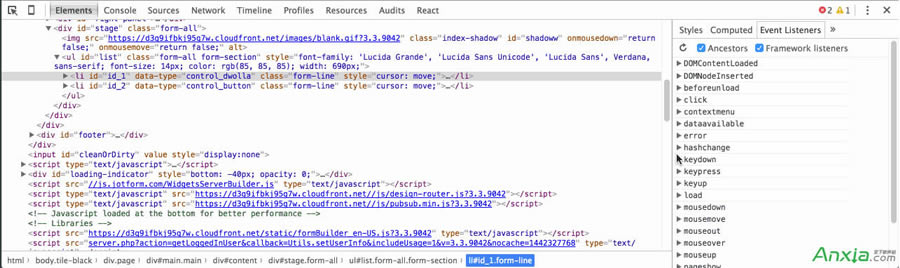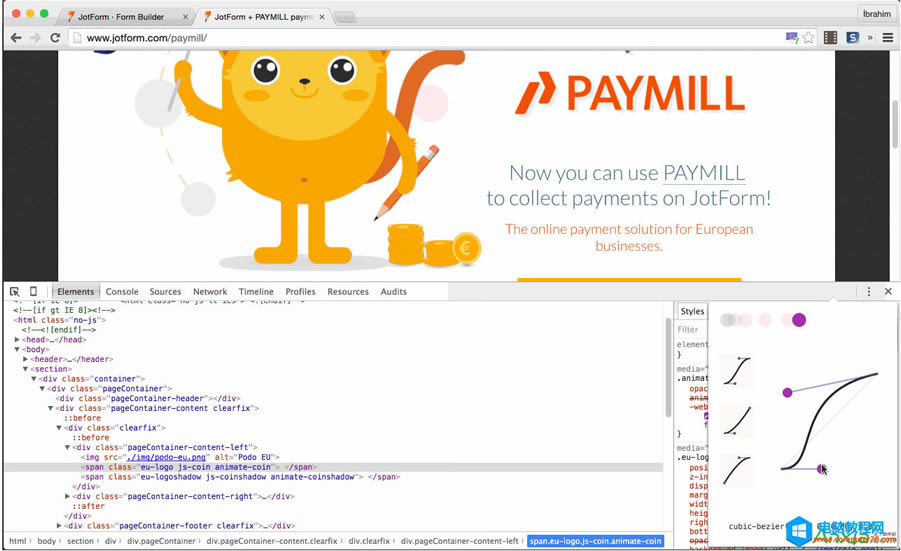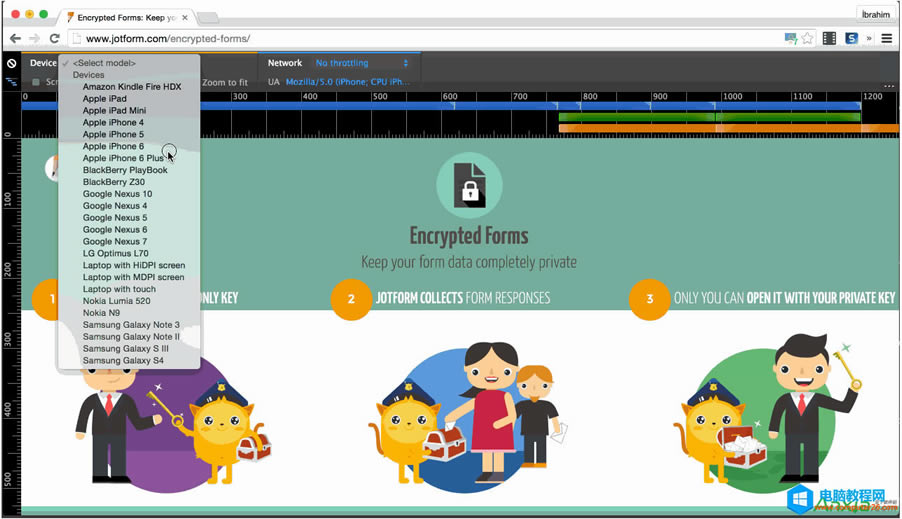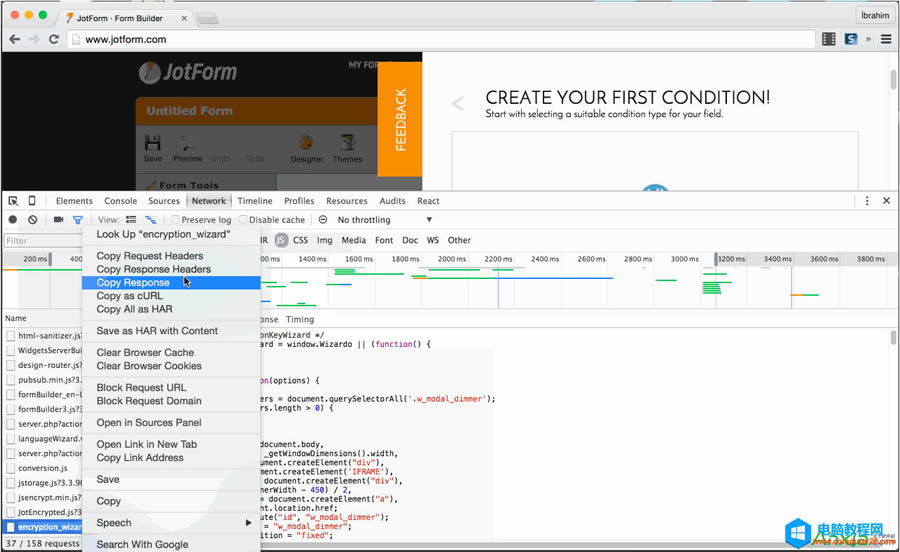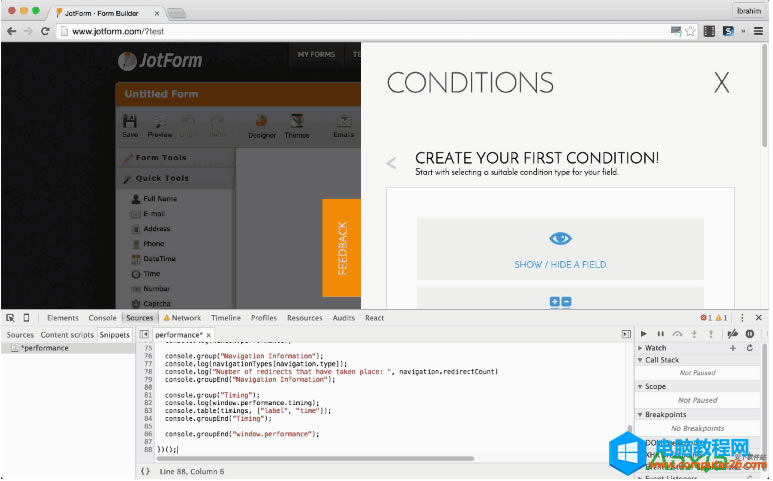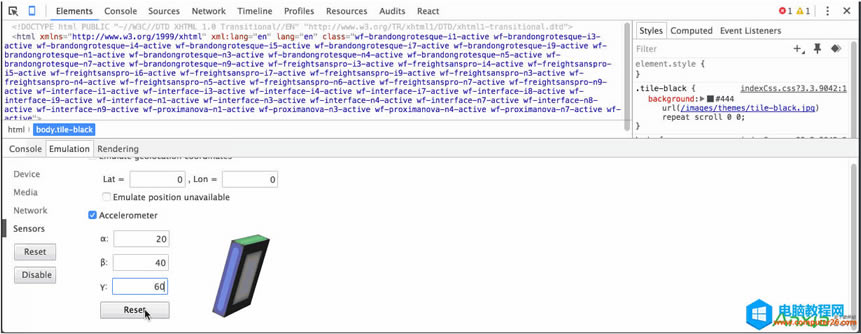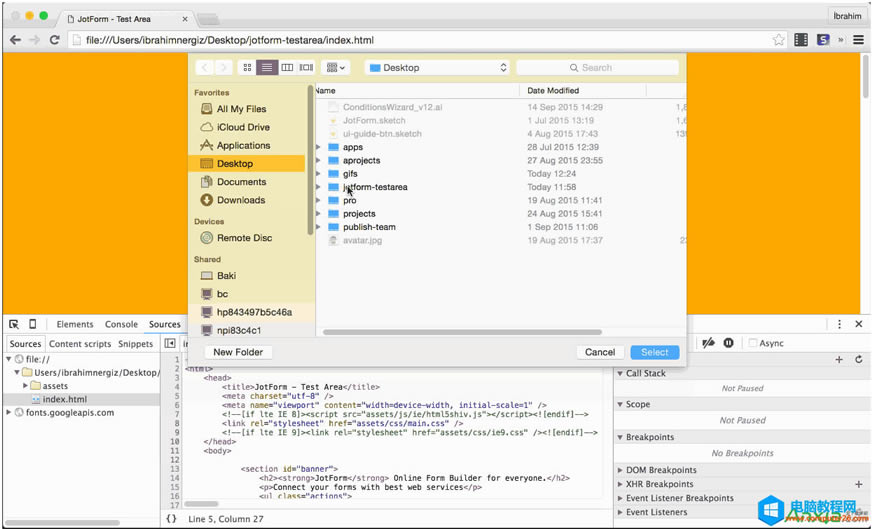如何用得更專業 Chrome開發者工具使用圖文詳細教程
發布時間:2024-04-18 文章來源:深度系統下載 瀏覽:
| Chrome 開發者工具(Chrome DevTools)是Web開發者們公認的優秀的前端調試工具,由于功能強大,所以使用起來有一定的學習門檻。Chrome 開發者工具允許Web開發人員可以通過瀏覽器應用程序干預和操作Web頁面,也可以通過這個工具調試和測試Web頁面或Web應用程序。有了這個工具,你可以做很多有趣的事情: 調試界面的問題 使用斷點調試JavaScript代碼 優化你的代碼 打開開發者工具,你只需要在頁面的任意位置右擊鼠標,選擇檢查元素或從右上角菜單中選擇“工具>更多工具>開發者工具“。
下面示例演示的都是在Google Chrome的Canary瀏覽器下做的演示。 快速編輯HTML元素
試一試: 選擇”Elements”面板 選擇”Elements”面板內的一個DOM元素 雙擊你需要打開的DOM元素標簽,你就可以編輯它 當你完成之后會自動更新和關閉標簽 到指定的行數
你可以在“Sources”面板中選擇指定的文件中使用“:行數:列數”的功能。試試快捷鍵CMD + O。 展開所有子節點
試一試: 選擇”Elements”面板 選擇DOM元素和在帶有剪頭的地點按住Alt +點擊鼠標左鍵,可以展開所有子節點 改變開發者工具位置
試一試快捷鍵:CMD + Shift + D。設置開發者工具有三個選項: 不在窗口中顯示開發者工具 在窗口右側顯示開發者工具 在窗口底部顯示開發者工具 通過CSS選擇器搜索DOM元素
試一試快捷鍵:CMD + F / CTRL + F和輸入你需要的類名或ID名,可以搜索到相應的選擇器。 Material和自定義顏色調色板
你可以點擊顏色代碼前面的小圖標,你可以選擇: 頁面顏色:這個面板是從你的Web網站(在你的CSS中)自動生成 Material Design:這個面板可以從Material Design面板中自動生成顏色 多個光標
移動光標按住CMD + 點擊可以添加多個光標,你也可以使用CMD + U撤銷你選擇的最后一個光標。 復制圖片的Data URI
選擇”Network”面板 在“Resources”面板選擇你的圖片 在圖片上右擊,選擇“Copy Image as Data URI”選項 觸發偽類
在左邊的面板元素上右擊鼠標,并選擇“Force Element State” 另外在右邊的面板中選擇切換偽類狀態的圖標 通過拖拽選擇多列
選擇“Sources”面板 在“Sources”面板編輯器中選擇你需要的文件 按住Alt并拖動鼠標 使用$0獲取當前元素
選擇“Elements”面板 在”Element”面板中選擇DOM元素 點擊”Console”并輸入$0可以獲取當前元素 在元素中顯示
選擇一個DOM節點: 在“Console”面板中右擊 選擇”Reveal in Elements Panel” 查看事件監聽器
選擇“Elements”面板” 在“Event Listeners”菜單中選擇一個事件 右擊并選擇“Show Function Definition”,你可以查看到對應的源碼 預覽Easing
點擊easing圖標(紫色的圖標),可以預覽easing 你可以通過瀏覽選擇其他的easing或者自定義easing 媒體查詢
點擊左上角的手機圖標,選擇設備模式 點擊斷點(“blue”,”green”,”orange”)工具欄選擇斷點 如果你可擊一個工具欄,你可以在源碼中找到它對應的位置。 Network Filmstrip
Film Strip”顯示頁面從開始到結束渲染的截圖。你可以點擊截圖和在timeline-style中查看視圖。 選擇“Network”面板 點擊“錄制”圖標 重新加載頁面 Copy Response
你可以在網絡資源中復制”Response/Request”頭。 選擇“Network”面板” 在“Sources”面板編輯器中選擇你需要的文件” 右擊并選擇“Copy Response” 運行預定義的代碼片段
在左側邊欄中選擇: Sources > Snippets 右擊選擇Select New 輸入文件名和在右側的面板中輸入代碼片段 代碼片段文件名上右擊選擇Run Device Emulation Sensors
你可以模擬移動設備傳感器: 觸摸屏 地理位置坐標 加速計 你可以這樣操作: 選擇“Elements”面板 選擇“Emulation > Sensors”和點擊“Esc”取消 Workspaces
選擇“Sources”面板 在Sources面板中右擊并選擇“Add Folder to Workspaces” 選擇你的文件和右擊,并選擇Map to Network Resources 修改你的文件代碼和查看 |